随着网络技术的持续发展,各种办公应用软件层出不穷,显著提高了工作效能,也为日常事务处理提供了诸多便利。作为其中的重要组成部分,microsoft powerpoint被广泛应用于各类场景。下面,我们将通过这款工具制作一份简明实用的演示文稿,感受其强大的功能与操作的流畅性。
1、 在开始制作PPT之前,首先需要打开Microsoft PowerPoint程序。点击电脑左下角的“开始”菜单,进入“所有程序”,找到“Microsoft Office”文件夹并展开,选择“Microsoft PowerPoint”并双击启动,程序开启后即可着手创建新的演示文稿。
成品ppt在线生成,百种模板可供选择☜☜☜☜☜点击使用;
2、 进入主界面后,在首页的文本框中输入主标题与副标题内容。随后点击右侧幻灯片区域,右键选择“新建幻灯片”,将所需信息逐一添加进去。若内容较多,可多次新建幻灯片以满足整体结构需求。

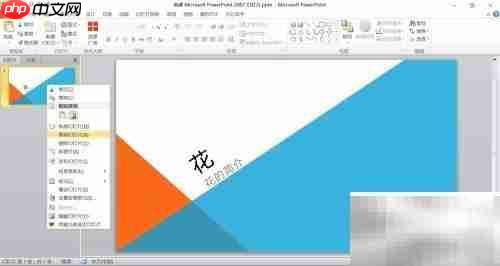
3、 若默认样式较为单调,可点击顶部的“设计”选项卡,从提供的主题库中挑选喜欢的模板进行应用,轻松实现整体风格的切换。

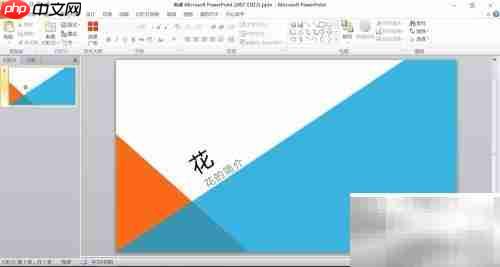
4、 在编辑过程中,可点击上方工具栏中的“插入”功能,选择图片、图表或其他元素,快速丰富幻灯片内容。
5、 点击“开始”选项卡可更改当前幻灯片的版式,选择更适合内容呈现的布局样式。软件还提供多种其他功能,欢迎用户深入探索与使用。
6、 完成PPT制作后,点击“幻灯片放映”按钮开始预览,播放过程中右键选择“结束放映”即可退出演示模式。
以上就是PPT制作入门:PowerPoint实用技巧的详细内容,更多请关注php中文网其它相关文章!

每个人都需要一台速度更快、更稳定的 PC。随着时间的推移,垃圾文件、旧注册表数据和不必要的后台进程会占用资源并降低性能。幸运的是,许多工具可以让 Windows 保持平稳运行。




Copyright 2014-2025 https://www.php.cn/ All Rights Reserved | php.cn | 湘ICP备2023035733号